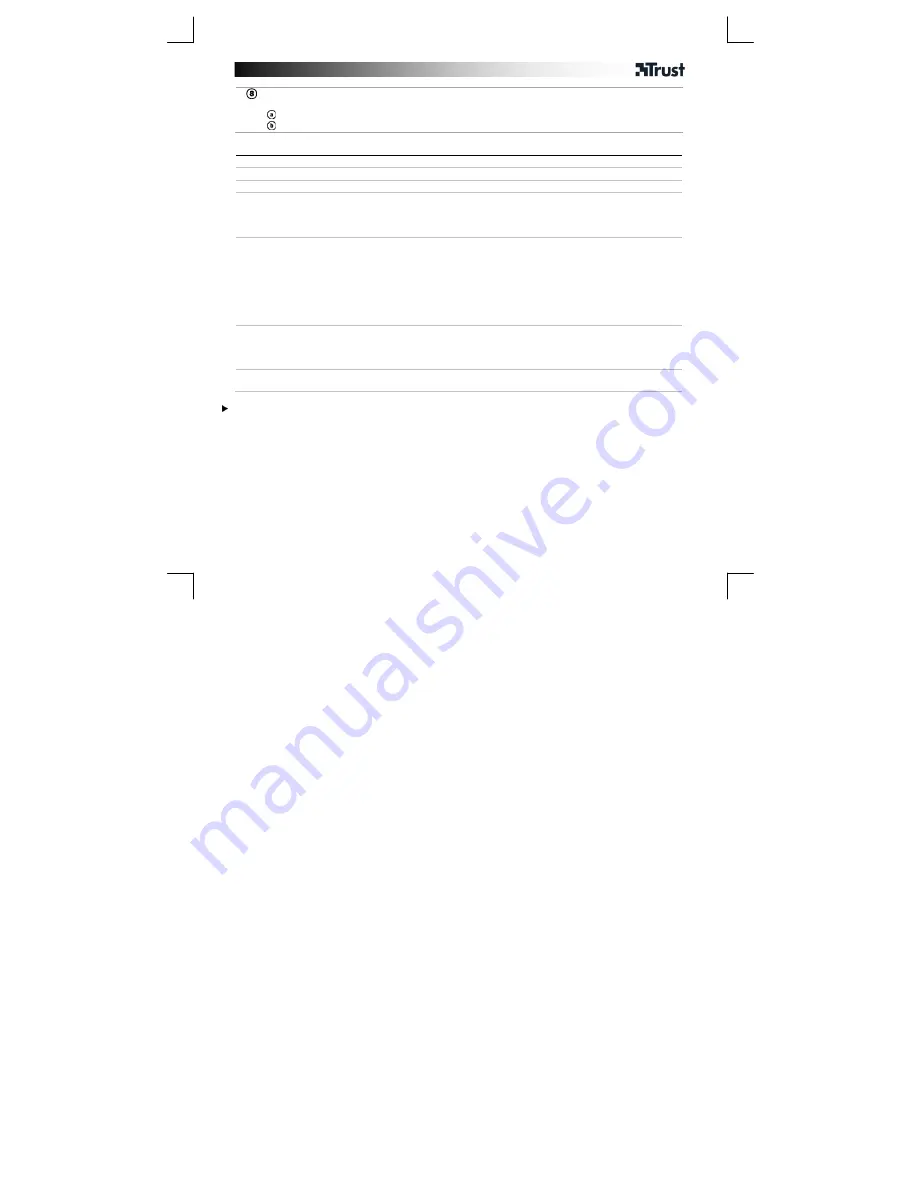
Virtual 7.1 Headset – USER’S MANUAL
11
Mando a distancia
Desde el mando a distancia podrá:
Silenciar el audio.
Controlar el volumen.
Resolución de problemas
Problema Solución
Ausencia total de sonido.
- Active los auriculares como dispositivo de audio predeterminado
(consulte
10
).
- Conecte los auriculares a otro puerto USB (preferiblemente situado
en la parte trasera del ordenador).
Mi película/juego no está en sonido
envolvente 5.1.
- Mientras visualiza películas o juega, defina la entrada del sistema
en entrada de seis canales y la salida analógica a seis altavoces
(consulte el paso 5.A).
- Configure su juego o software de reproducción de contenido
multimedia en salida 5.1 (durante la reproducción de música
seleccione la entrada de dos canales).
- Habilite la función de sonido envolvente 7.1 virtual
(consulte el paso 5.B).
El micrófono no funciona.
- Active los auriculares como dispositivo de grabación
predeterminado (consulte
10
).
- Aumente el nivel del micrófono en las propiedades del micrófono
(haga doble clic en su micrófono en las propiedades de grabación).
Los graves son insuficientes o
demasiado elevados.
- Ajuste el ecualizador para adaptarlo a sus preferencias (consulte el
paso 6.B).
Si no puede resolver el problema, póngase en contacto con el departamento de servicio al cliente a través de
www.trust.com/18614/faq.














































